Bu öğreticilerde Adobe InCopy CC'de bir belge nasıl açılır ve bir metin düzenlemesi nasıl yapılır öğreneceksiniz. Yazılım, editörlerin ihtiyaçlarına yönelik özel olarak tasarlanmış olup, InDesign ile sorunsuz etkileşim sağlar. İş akışlarınızı optimize etmek ve grafikerlerle işbirliğinizi geliştirmek için farklı görünümler ve kullanıcı arayüzü hakkında bilgi sahibi olacaksınız.
En Önemli Bulgular
- InCopy, editörler için özel olarak tasarlanmış bir kullanıcı arayüzü sunar ve InDesign ile sıkı bir şekilde entegredir.
- InCopy'de öğelerin ve metinlerin düzenlenmesine yardımcı olan çeşitli görünümler bulunmaktadır.
- Grafikerler ve editörler arasındaki işbirliği, sorunsuz bir iş akışı deneyiminin sağlanabilmesi için esastır.
- InDesign'de oluşturulan belgeleri InCopy'de açabilir ve işbirliğini sağlamanın en iyi yolu olan görev paketlerini kullanarak düzenleme yapabilirsiniz, her iki taraf aynı yerde çalışmıyorsa.
Adım Adım Kılavuzu
InCopy'nin temel işlevlerini anlamak için şu adımları izleyin:
1. Programı başlatın ve içe aktarın
Öncelikle Adobe InCopy CC'yi açın. Kullanıcı arayüzüne ilk bakışınızda InDesign ile benzer bir yapı ve tasarım olduğunu fark edeceksiniz. Bu, daha önce InDesign ile çalışmış grafik tasarımcıları ve editörler için geçişi kolaylaştırır. Şimdi, InCopy için hazırlanmış bir InDesign belgesini içe aktarmaya başlayabilirsiniz.
2. Belge yapısını anlamak
Grafiker ile editör arasındaki klasör yapısını anlamanız önemlidir. Yakın çalışan disiplinler belirli klasörlere erişebilir; burada InDesign dosyaları, görüntü bağlantıları ve InCopy parçaları bulunmaktadır. Kafa karışıklığını engellemek için tüm dosyaları ilgili klasörlere kaydetmeye dikkat edin.
3. Görünümü seçin
InDesign belgesini açtıktan sonra farklı görünümler arasında geçiş yapabilirsiniz. Varsayılan olarak metin bölümü görünür; ancak bu sadece biçimsiz metni gösterir. Metinleri daha fazla bilgi sunan bir başka görünümde düzenleyebilirsiniz, örneğin düzen görünümünde.
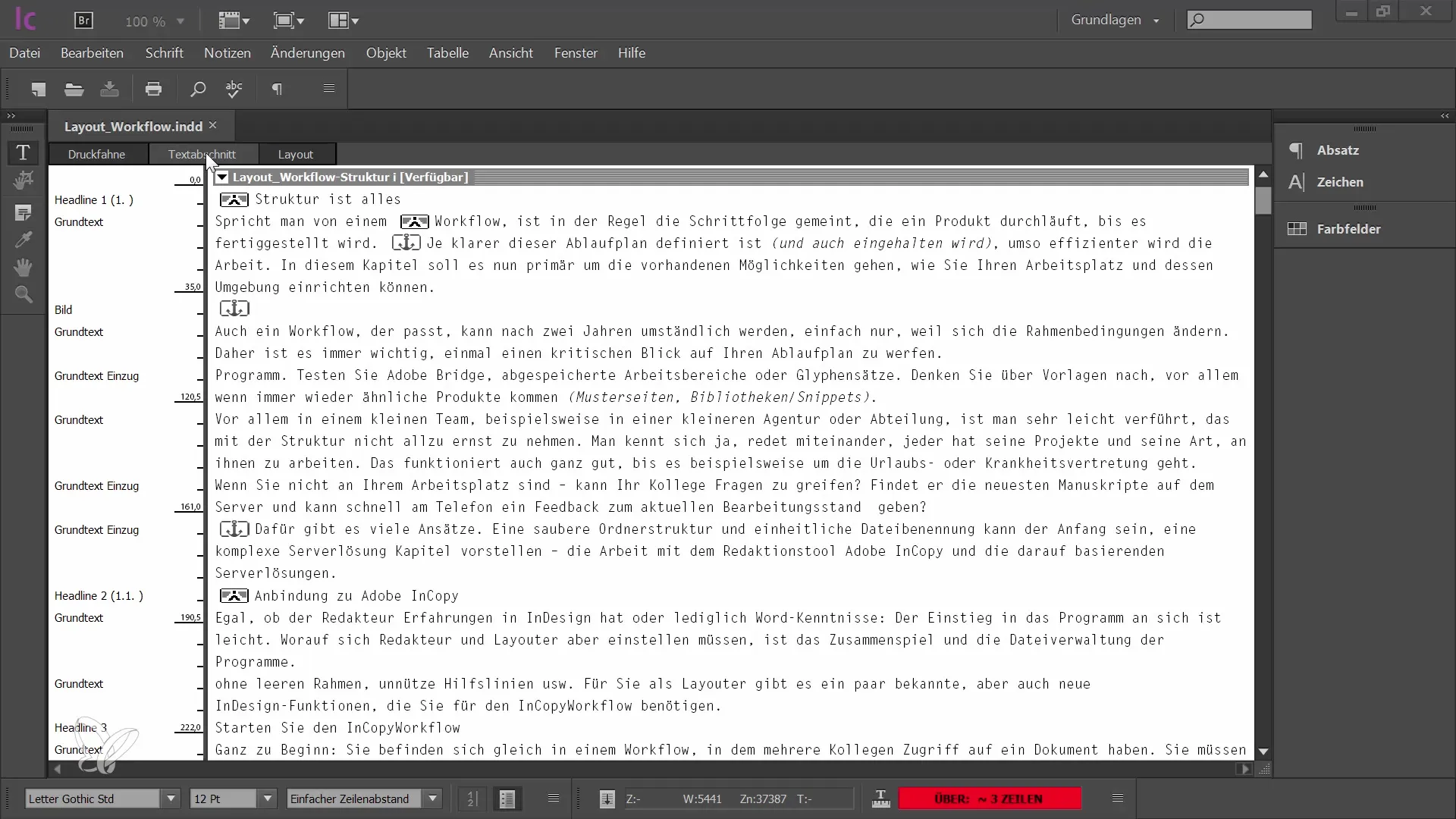
4. Düzen görünümünde çalışma
Düzen görünümünde tüm metin kutularının ve görüntülerin tam etkileşimini görebilirsiniz; bu da düzenlemeyi önemli ölçüde kolaylaştırır. Belgenin genel düzenine daha iyi bir his elde etmek istiyorsanız bu görünümde çalıştığınızdan emin olun.
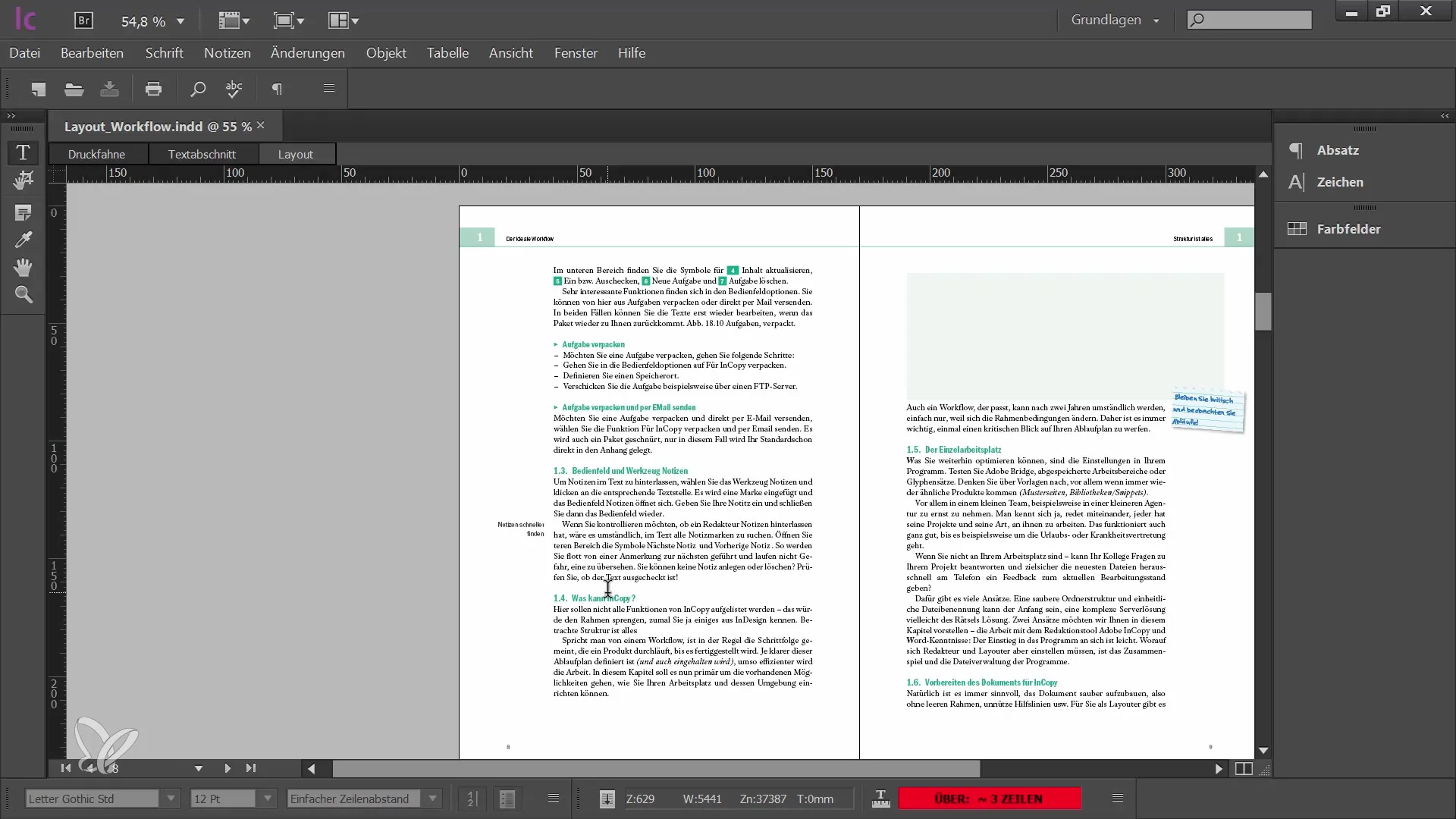
5. Metni düzenleme
Bu görünümde metin girişine başlayabilirsiniz. Metinleri, belgede göründükleri yerde doğrudan düzenleyerek genel bir bakış elde edebilirsiniz. Metin biçimiyle ilgili özellikleri kontrol etmek ve her şeyin doğru şekilde görüntülendiğinden emin olmak için Bilgi Sütununu kullanın.
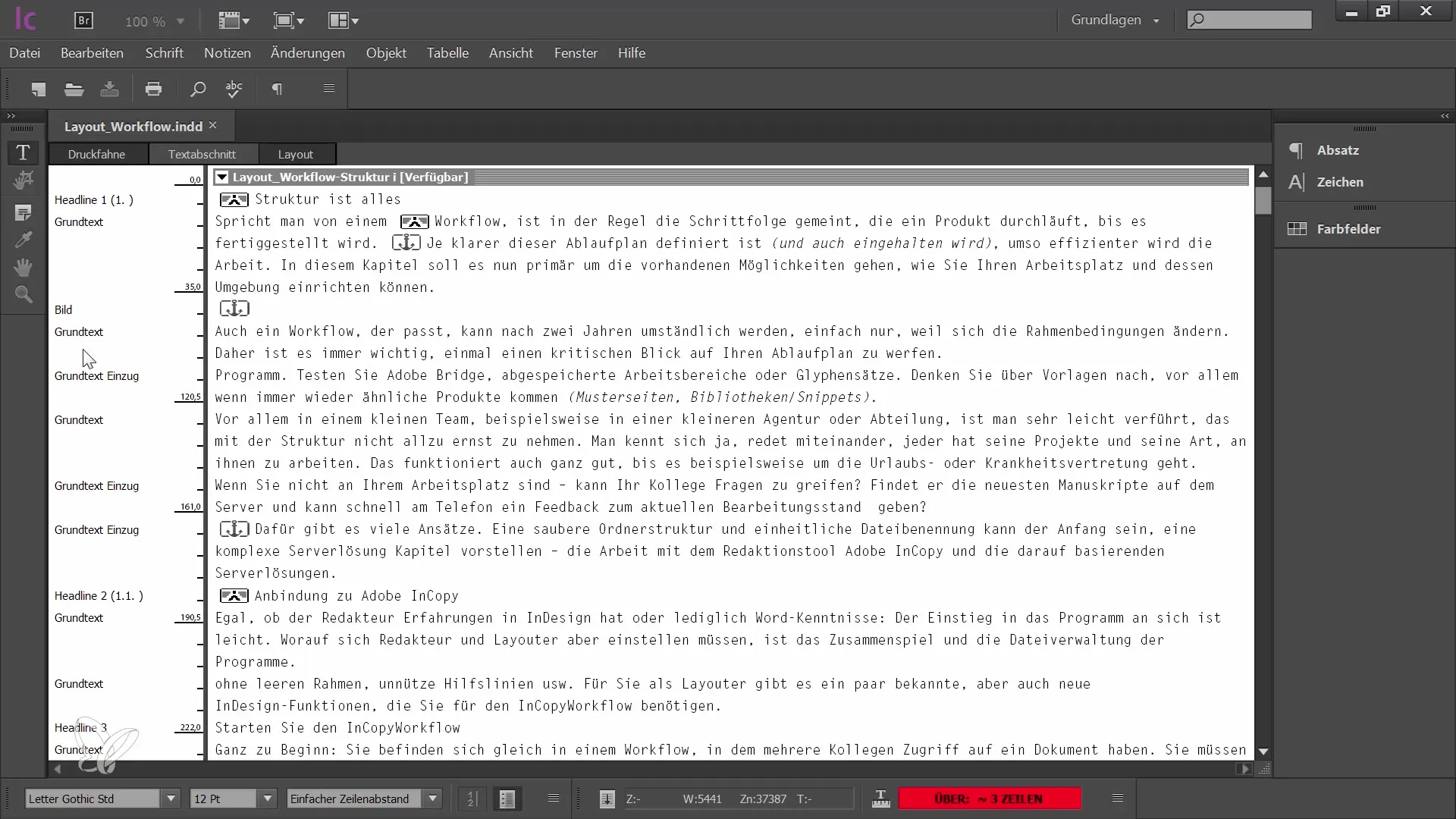
6. Görev paketi üzerinden dosya gönderme
Eğer grafikerle aynı yerde değilseniz, düzenlenmiş InCopy dosyalarını bir görev paketi aracılığıyla geri göndermeniz gerekir. Yeni bir görev paketi oluşturun ve düzenlenmiş parçalarınızı ekleyin. Daha sonra bu paketi e-posta yoluyla veya başka bir paylaşım platformu aracılığıyla gönderebilirsiniz.
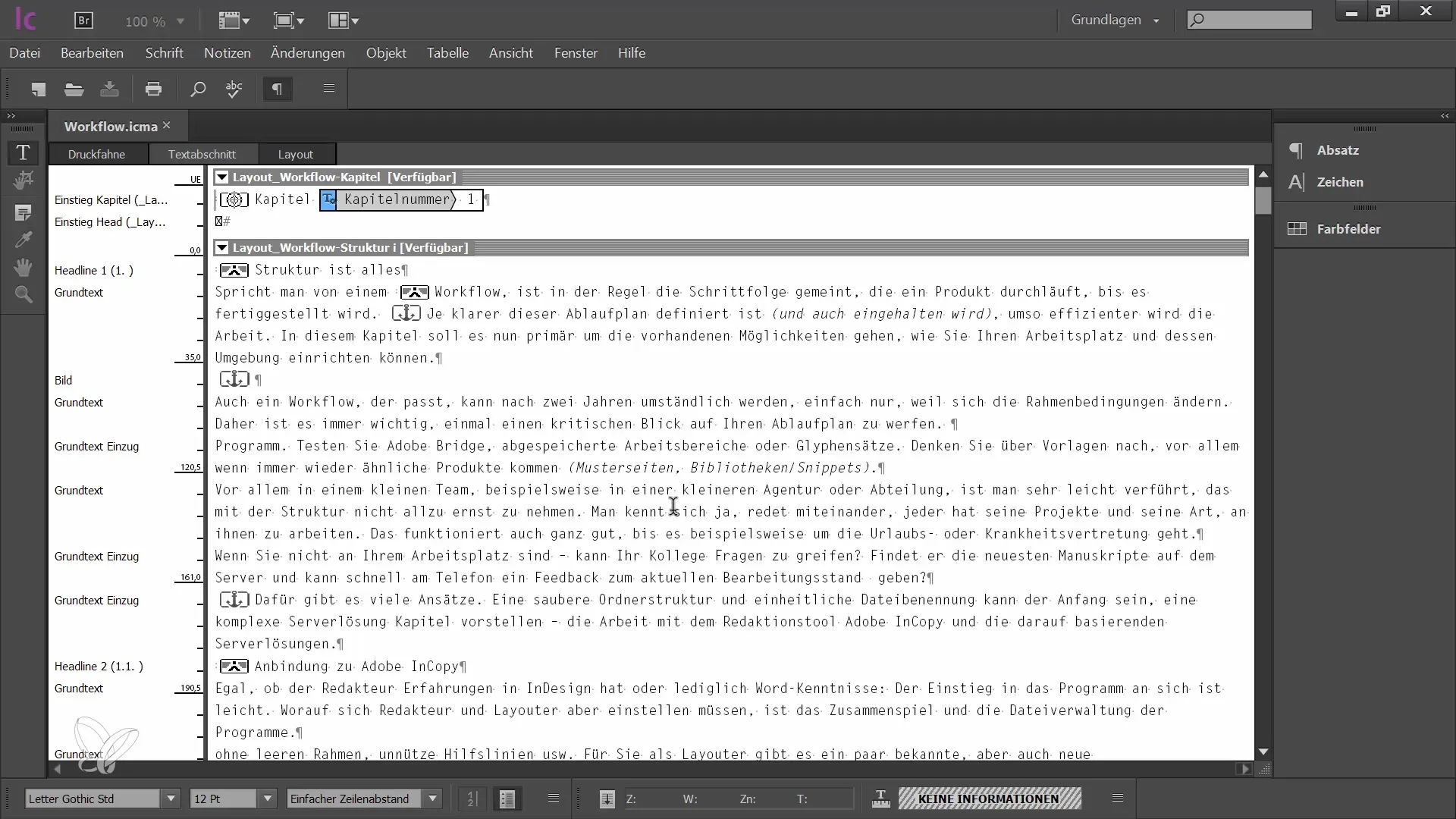
7. Paketlenmiş dosyalarla çalışma
Bir görev paketi aldığınızda, öncelikle bu paketi açmanız gerekmektedir. InCopy şimdilerde tüm dosyaları özel bir klasöre kaydedecektir. İleride çalışmaya ve güncellemelere devam edebilmek için doğru dosya yollarını kullandığınızdan emin olmanız önemlidir.
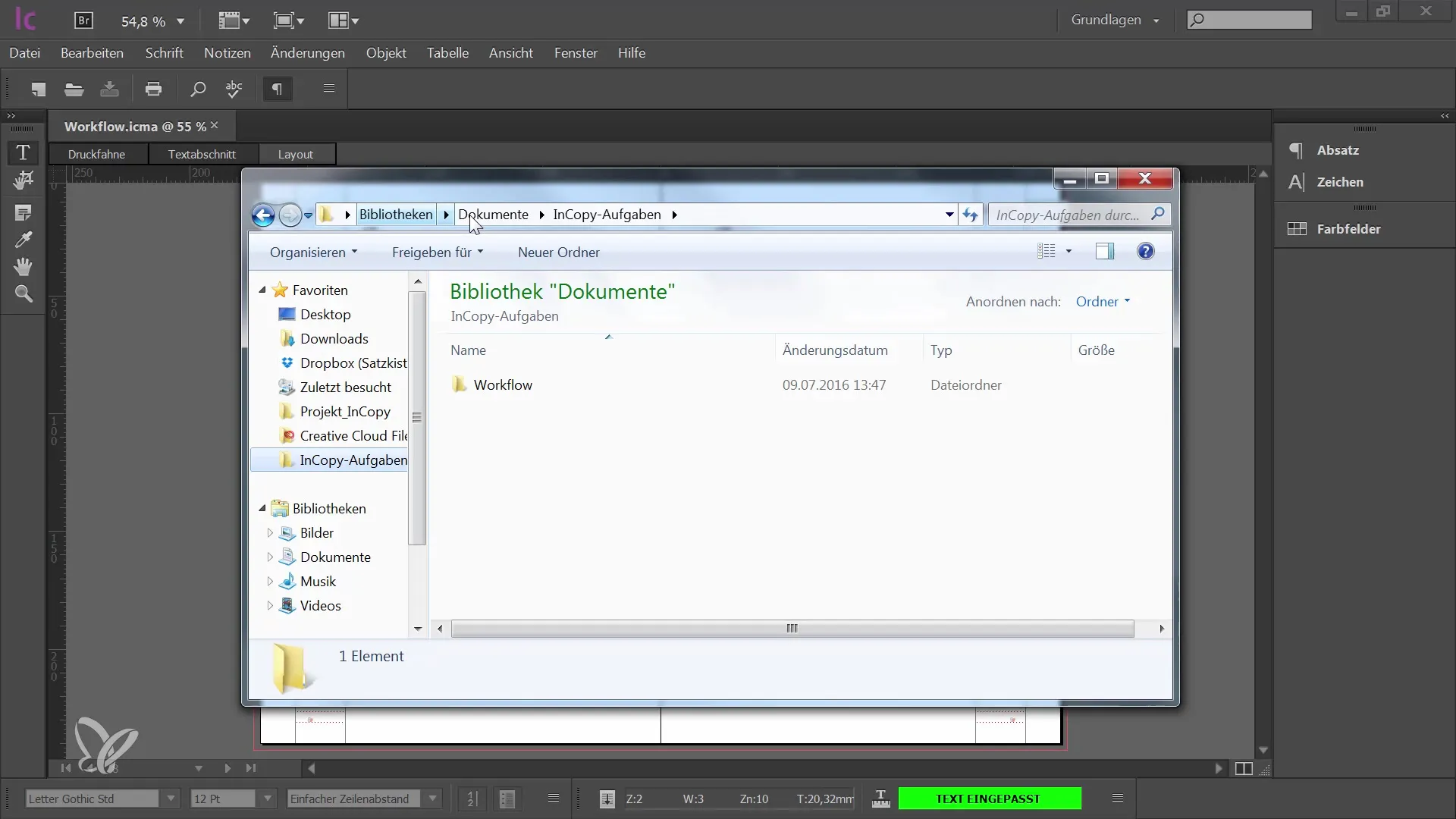
8. Dosyaları doğru şekilde kaydetme ve kapatma
İşiniz bittiğinde, tüm değişiklikleri kaydettiğinizden ve belgeyi doğru ad altında kaydettiğinizden emin olun. Dokümanı kapatırken ve ertesi gün çalışmaya devam etmek istediğinizde, en iyi şekilde "InCopy Görevleri" klasöründen açmanızı öneririz. Bu şekilde uyarılarla karşılaşmaz ve güncellenmiş verilere her zaman erişebilirsiniz.
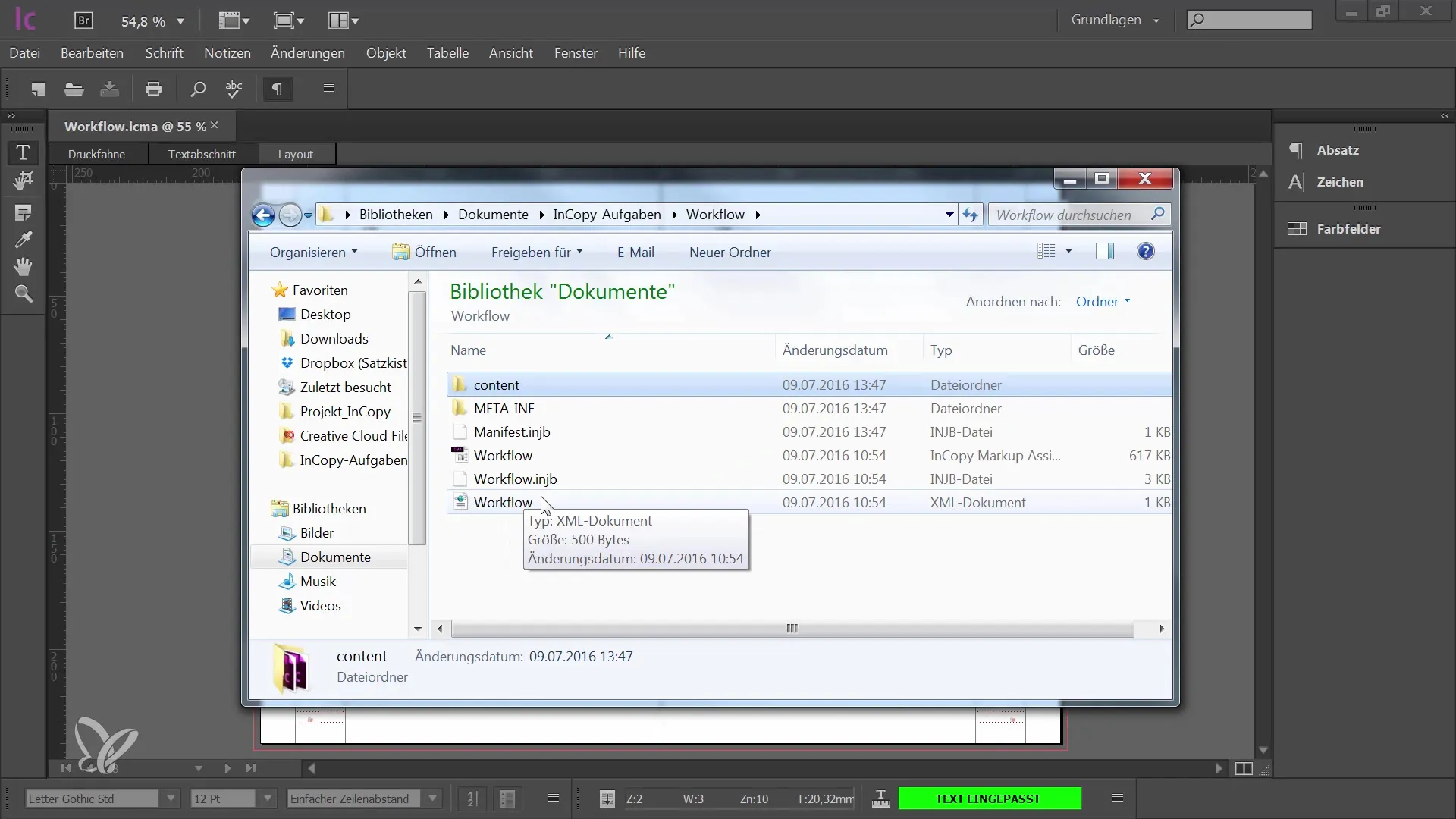
Özet
Bu rehberde, InDesign için hazırlanmış belgeleri düzenlemek için InCopy'u nasıl verimli bir şekilde kullanabileceğini öğrendin. Arayüzü anlayarak, farklı görünümleri ve klasör yapısını kavrayarak iş akışlarını optimize edebilir ve grafikerlerle işbirliğini mükemmel hale getirebilirsin.
Sıkça Sorulan Sorular
InDesign belgesini InCopy'de nasıl açarım?Eğer grafiker ve redaksiyon aynı binada ise, InDesign belgesini doğrudan InCopy'de açabilirsin.
Verileri doğrudan sunucuda bulamazsam ne yapmalıyım?Bu durumda bir görev paketi oluşturman ve dosyaları e-posta yoluyla veya bir değişim platformu aracılığıyla göndermen gerekecek.
InCopy'de metinleri nasıl düzenlerim?Metinleri doğrudan düzen görünümünde düzenleyebilirsin, bu sana tam düzeni gösterir ve böylelikle ayarlamaları doğru bir şekilde yapmana yardımcı olur.
InCopy dosyamı nasıl kaydederim?InCopy dosyanı doğru klasöre kaydettiğinden ve tüm değişiklikleri yaptığından emin ol, ardından belgeyi kapatmadan önce kaydet.
Neden görev paketleriyle çalışmalıyım?Görev paketleri, InCopy içeriğinin yapılandırılmış ve güvenli bir şekilde aktarılmasını sağlar, özellikle redaksiyon ve grafik aynı yerde değilse.


